QL-720NW
FAQ et Diagnostic |
Comment installer le logiciel à partir du CD-ROM (Pour Mac)
- Vous pouvez télécharger et installer la dernière version du logiciel à partir de la section [Téléchargement] de ce site Web.
-
Pour macOS11 ou plus récent:
Vous pouvez imprimer à partir de AirPrint ou de P-touch Editor sans que le pilote d'imprimante ne soit installé. Téléchargez la dernière version du P-touch Editor dans la section [Téléchargement] de ce site web et éditez-la.
Pour installer le logiciel à partir du CD-ROM suivez les étapes suivantes:
> Pour utilisateurs de l'interface USB
> Pour utilisateurs de l'interface réseau câblée (seul. QL-720NW)
> Pour utilisateurs de l'interface réseau sans fil
Pour utilisateur de l'interface USB
-
Insérez le CD-ROM d'installation dans le lecteur de CD-ROM.
-
Double-cliquez l'icône Start Here OSX.
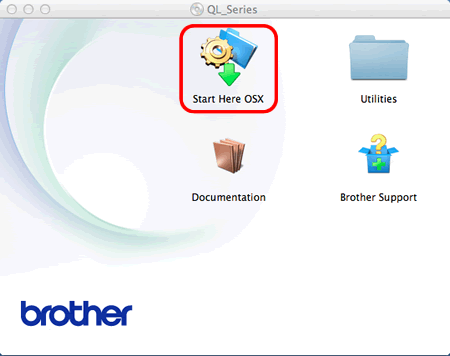
Options disponibles:
Start Here OSX
Installe P-touch Editor 5.0, P-touch Update Software and le Pilote d'imprimante.Utilities
Contient BRAdmin Light et l'Assistant d'installation sans fil.Documentation
Contient le Guide de l'utilisateur, le Guide du logiciel et le Guide réseau.Brother Support
Affiche le lien vers l'enregistrement en ligne et le Brother Solution Center. -
Suivez les instructions à l'écran.
-
Une fois l'installation terminée, appuyez sur le bouton ON/OFF de la machine pour enclencher la machine.
-
Cliquez sur [Menu pomme] - [Préférences systèmes] et cliquez sur Imprimante & Fax / Imprimante & Scanner.
-
Cliquez le bouton Ajouter [+].
-
Choisissez Brother [nom du modèle] à partir de la liste et cliquez [Ajouter] pour ajouter l'imprimante.
Pour utilisateurs de l'interface réseau câblé (seul. QL-720NW)
-
Insérez le CD-ROM d'installation dans le lecteur de CD-ROM.
-
Double-cliquez l'icône Start Here OSX.
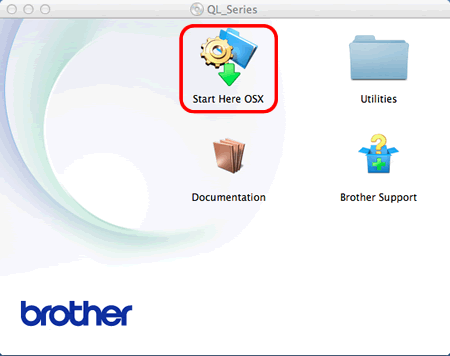
Options disponibles:Start Here OSX
Installe P-touch Editor 5.0, P-touch Update Software and le Pilote d'imprimante.Utilities
Contient BRAdmin Light et l'Assistant d'installation sans fil.Documentation
Contient le Guide de l'utilisateur, le Guide du logiciel et le Guide réseau.Brother Support
Affiche le lien vers l'enregistrement en ligne et le Brother Solution Center. -
Suivez les instructions à l'écran.
-
Cliquez sur [Menu pomme] - [Préférences systèmes] et cliquez sur Imprimante & Fax / Imprimante & Scanner.
-
Choisissez Brother [nom du modèle] à partir de la liste et cliquez [Ajouter].
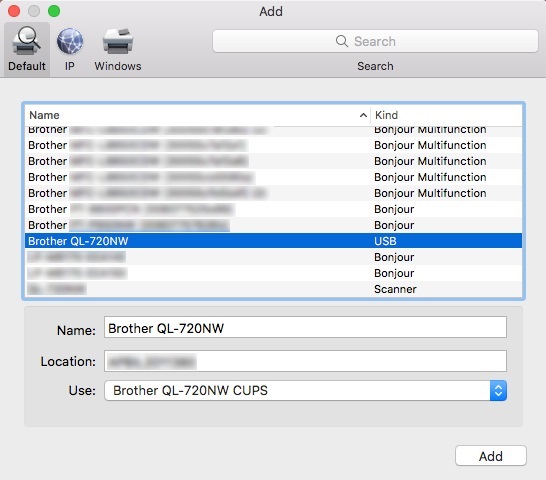
-
Choisissez IP au sommet de l'écran.
Entrez l'adresse IP de l'imprimante sous Adresse.
Choisissez Brother [nom du modèle] à partir de la list et cliquez [Ajouter].
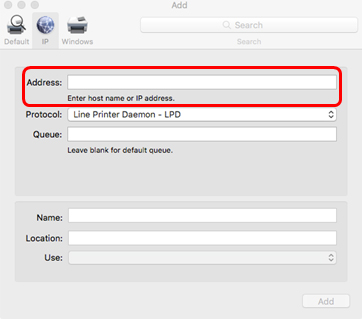
Pour utilisateurs de l'interface réseau sans fil
-
Insérez le CD-ROM d'installation dans le lecteur de CD-ROM.
-
Double-cliquez le dossier Utilities puis l'icône de l'Assistant d'installation sans fil.
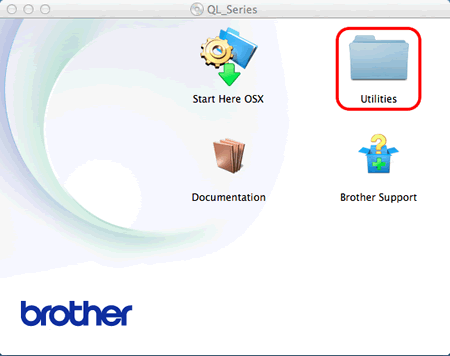
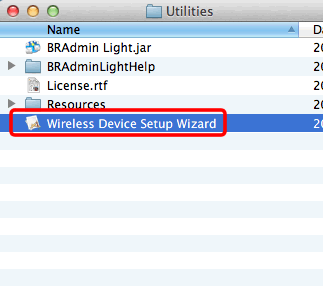
-
Choisissez [Oui, J'ai un câble USB pour l'installation] puis cliquez sur [Suivant].
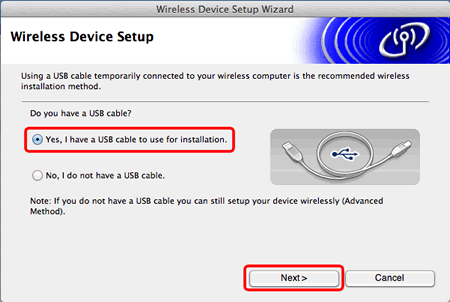
-
Connectez temporairement le câble USB directement entre l'ordinateur et l'imprimante puis cliquez [Suivant].
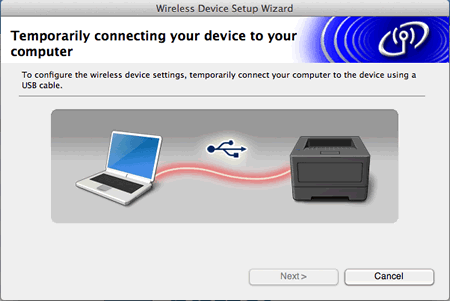
-
L'assistant recherche les réseaux sans fil disponibles pour votre imprimante.
Choisissez le SSID et cliquez [Suivant].
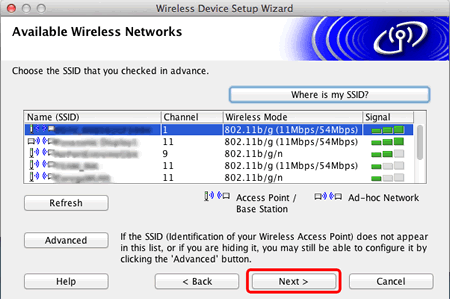
-
Si la liste est vide, contrôlez que le point d'accès soit allumé et qu'il diffuse le SSID, ensuite contrôlez que le point d'accès et l'imprimante se trouve dans la zone que le point d'accès couvre.
Puis cliquez sur [Rafraichir]. -
Si votre point d'accès est configuré pour ne pas diffuser le SSID vous pouvez entrez manuellement le SSID en cliquant sur le bouton [Avancé].
Suivez les instructions pour entrer le nom SSID puis cliquez [Suivant].
-
Si la liste est vide, contrôlez que le point d'accès soit allumé et qu'il diffuse le SSID, ensuite contrôlez que le point d'accès et l'imprimante se trouve dans la zone que le point d'accès couvre.
-
Entrez la clé de réseau et cliquez sur [Suivant].
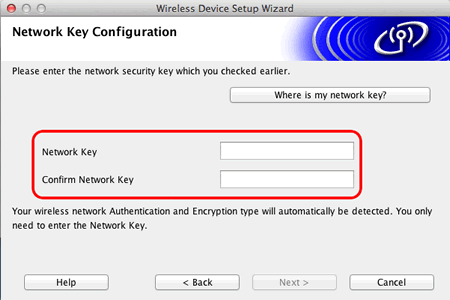
Si votre réseau n'est pas configuré pour une authentification et pour un chiffrage, l'écran ATTENTION! apparaît.
Pour continuer la configuration, cliquez sur [OK]. -
Confirmez les paramètres du réseau sans fil et cliquez sur [Suivant].
Les paramètres sont envoyés à l'imprimante. -
Déconnectez le câble USB entre l'ordinateur et l'imprimante et cliquez sur [Suivant].
-
Choisissez l'imprimante dans la liste et cliquez sur [Suivant].
-
Si la connexion sans fil a échouée, l'écran [Assistant d'installation du périphérique sans fil] apparaît.
Suivez les instructions à l'écran pour terminer l'installation. - Si vous utilisez le chiffrage WEP mais que l'imprimante n'est pas trouvée, assurez-vous d'avoir entré la clé WEP correctement.
-
Si la connexion sans fil a échouée, l'écran [Assistant d'installation du périphérique sans fil] apparaît.
-
L'installation du pilote Brother démarre automatiquement.
Lorsque l'écran pour l'enregistrement en ligne apparaît, cliquez [OK] ou [Annuler]. - Cliquez [Terminer].
